Содержание
Как исправить iPhone продолжает запрашивать пароль Apple ID
Ваш iPhone постоянно запрашивает пароль Apple ID, заставляя задуматься, почему это происходит. Не принимайте это близко к сердцу! Это обычно происходит после обновления или, возможно, после того, как вы восстановили свой iPhone. Мы также несколько раз были на этом пути и, следовательно, можем помочь вам избавиться от этого раздражающего всплывающего окна.
Это в основном случаи неудачных загрузок, которые непосредственно не видны на домашнем экране. Иногда это проблема с настройками вашей учетной записи: либо в iCloud, либо в iMessage / FaceTime, либо в App Store. Попробуем исправить это как можно более плавно.
Перезагрузите свой iPhone
Да, тот же маленький трюк, который пригодится при решении нескольких проблем. Попробуйте, прежде чем идти на радикальные шаги.
Нажмите и удерживайте боковую кнопку и кнопку «Домой» одновременно.
На вашем iPhone 7/7 Plus необходимо нажать и удерживать боковую кнопку и кнопку уменьшения громкости.
На устройствах iPhone 8/8 Plus и iPhone X и 11 Series: нажмите и отпустите кнопку увеличения громкости, нажмите и отпустите кнопку уменьшения громкости. Затем нажмите и удерживайте боковую кнопку, пока на экране не появится логотип Apple.
После перезагрузки устройства вы можете снова получить всплывающее окно с паролем Apple ID. Просто введите его в последний раз, и все готово. Надеюсь, он не вернется снова!
Выйдите из Apple ID и войдите снова
Все еще получаете это раздражающее всплывающее окно? Попытка выхода из своего Apple ID и входа в систему. Новое начало может решить проблему.
Шаг 1. Откройте приложение «Настройки» на вашем устройстве iOS → баннер Apple ID.
Шаг 2. Прокрутите вниз и нажмите « Выйти». Введите свой пароль Apple ID и выберите « Выключить».
Шаг 3. Далее вы можете сохранить копию своих данных на этом iPhone или удалить ее. Сохраните данные на устройстве. Для этого включите переключатели рядом с «Календари», «Контакты», «Напоминания» и «Safari». Затем нажмите « Выйти» и подтвердите.
Далее вы можете сохранить копию своих данных на этом iPhone или удалить ее. Сохраните данные на устройстве. Для этого включите переключатели рядом с «Календари», «Контакты», «Напоминания» и «Safari». Затем нажмите « Выйти» и подтвердите.
Проверьте свои купленные приложения
Проверьте свои купленные приложения, чтобы убедиться, что ничего не зависает при неудачной загрузке или чем-то еще. Откройте App Store → Ваш профиль → Куплено → Мои покупки. Я рекомендую вам взглянуть как на приложения, которые доступны на вашем устройстве, так и на те, которые недоступны.
Кроме того, прокрутите вниз до раздела ДОСТУПНЫЕ ОБНОВЛЕНИЯ . Здесь вы можете нажать «Обновить все», чтобы получить все обновления приложения, или нажать « ОБНОВИТЬ» рядом с приложением, которое вы хотите обновить.
Попробуйте восстановить ваши iMessage и FaceTime
Если все по-прежнему, вам, вероятно, придется проверить iMessage и FaceTime в разделе «Настройки».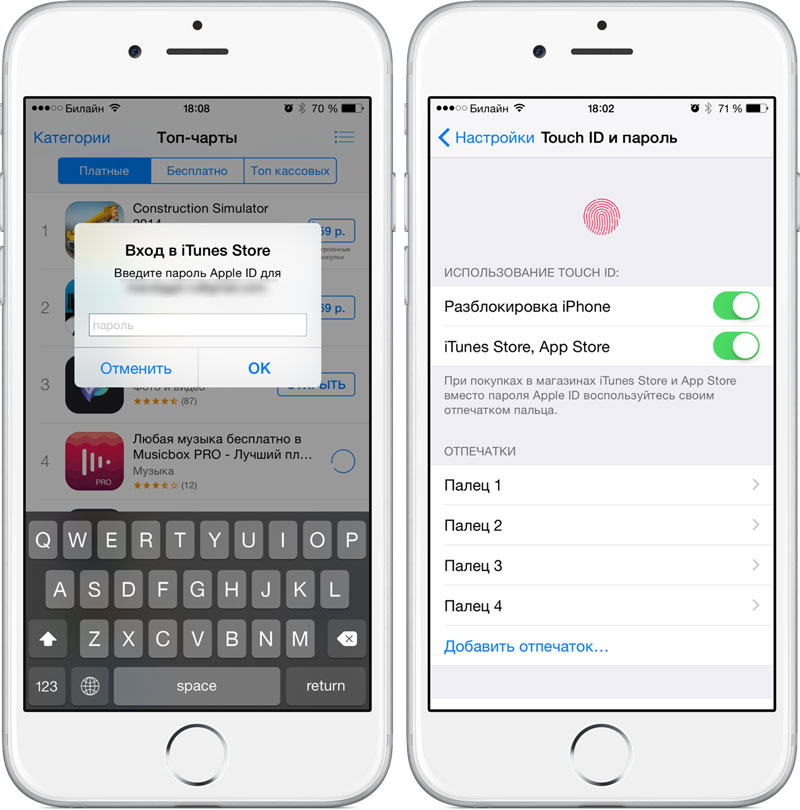 И iMessage, и FaceTime используют ваш Apple ID, даже если вы не используете эти службы (но включите их). Возможны проблемы с информацией учетной записи или активацией.
И iMessage, и FaceTime используют ваш Apple ID, даже если вы не используете эти службы (но включите их). Возможны проблемы с информацией учетной записи или активацией.
Попробуйте отключить их (я знаю, что это может быть немного неудобно, чтобы снова включить их, но вам придется попробовать это!). Если это работает, то вуаля! Вы исправили источник проблемы. Повторно активируйте iMessage и FaceTime, указав правильный Apple ID и пароль. (Настройки → Сообщения / FaceTime)
Пока передышки нет? Сбросить ваше устройство к заводским настройкам
Если проблема еще не устранена, восстановите заводские настройки iPhone. Очистка существующих настроек может помочь.
Вы также можете попробовать сбросить настройки iPhone без стирания данных. (Настройки → Общие → Сброс → Сброс настроек.)
По всей вероятности, вы пробовали это. Если iPhone продолжает запрашивать пароль Apple ID, перейдите к следующему.
Сбросить пароль Apple ID
Шаг 1.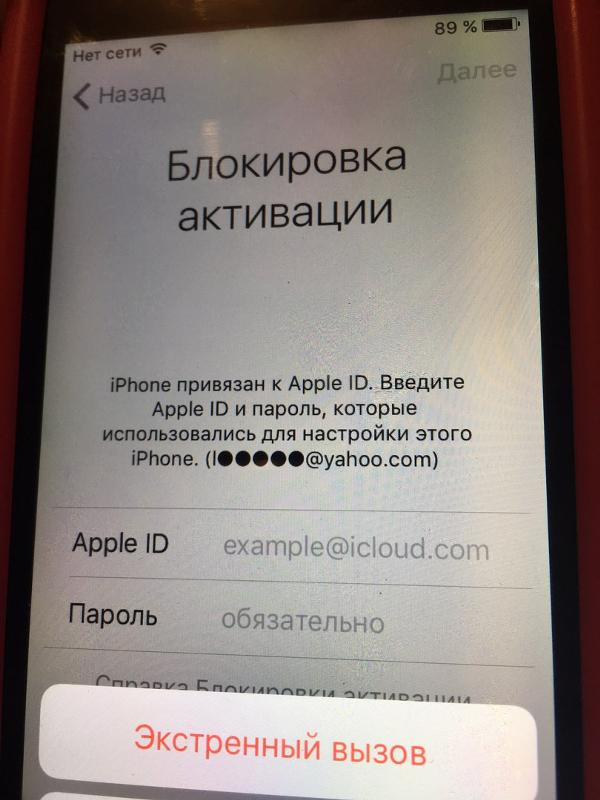 Запустите Safari и зайдите на appleid.apple.com. Затем введите неправильный пароль и выберите Забыли пароль.
Запустите Safari и зайдите на appleid.apple.com. Затем введите неправильный пароль и выберите Забыли пароль.
Шаг 2. Теперь вам нужно выбрать аутентификацию по электронной почте или ответить на контрольные вопросы.
Шаг 3. Продолжайте с инструкциями. В конце введите новый пароль и подтвердите.
Обновите iOS на вашем устройстве
Обновление вашего устройства до последней версии iOS может оказаться полезным. Чаще всего обновления программного обеспечения сопровождаются исправлениями ошибок и улучшениями производительности. Следовательно, было бы целесообразно дать ему шанс. Настройки → Общие → Обновление программного обеспечения .
Восстановите ваш iPhone как новый
Если вы путешествовали так далеко, значит, что-то серьезно не так. Они говорят: «Настойчивые времена требуют решительных мер». И вы должны искренне принять это болезненное решение, поскольку оно сработало для многих. Надеюсь, вы не можете быть исключением из этого.
Надеюсь, вы не можете быть исключением из этого.
Но перед тем, как пойти на это большое целостное решение, обязательно сделайте резервную копию вашего устройства.
Шаг 1. Подключите ваше устройство к компьютеру и запустите iTunes. ( Mac работает под MacOS Catalina Open Finder.)
Шаг 2. Выберите свой iPhone в верхнем левом меню. Теперь нажмите на Back Up Now.
Шаг 3. После резервного копирования устройства нажмите « Восстановить iPhone».
После того, как вы успешно восстановите свое устройство, проблема исчезнет и исчезнет навсегда — надеюсь!
Высказать свое мнение
Итак, какой из трюков нажал для вас? Удалось ли вам решить проблему с помощью простого решения или вы попробовали радикальное средство? Дайте нам знать, что в комментариях.
Вы можете также прочитать эти посты:
- Как отключить предварительный просмотр ссылок в Safari на iPhone и iPad в iOS 13
- Как установить и использовать пользовательские шрифты на iPhone или iPad
- Как предотвратить случайное удаление писем в почтовом приложении iOS 13 на iPhone
- Как обновить приложения на iPhone и iPad в iOS 13 и iPadOS
Нашли это руководство полезным? Загрузите наше приложение и оставайтесь на связи с нами через Facebook, Twitter и Instagram, чтобы читать больше таких статей.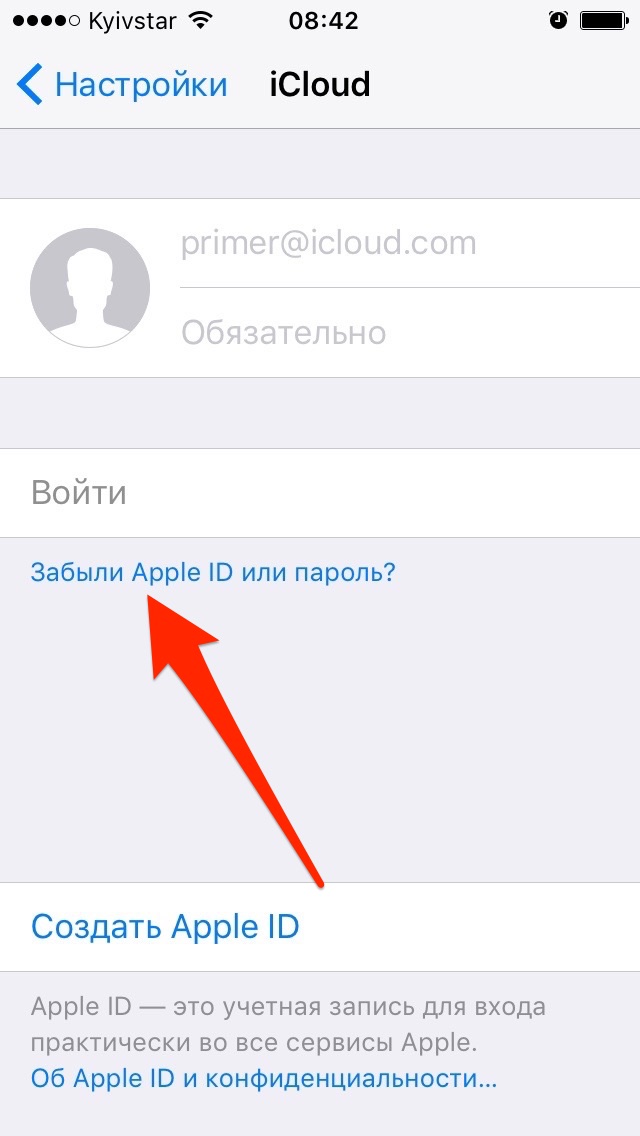
При обновлении приложений запрашивает чужой Apple ID
Главная » Обзоры
Макс Панчук 69
Сегодня родилась еще одна статья из категории FAQ (frequently asked question). Честно говоря таких статей будет еще с десяток, а то и больше.
А все потому, что Apple обвила вокруг Apple ID столько всяких процессов авторизаций, активаций и блокировок, что у рядовых неподкованных пользоватей просто опускаются руки, а в голове возникают сплошные вопросы «Что и как?”…
Сегодня мы рассмотрим ситуацию когда при обновлении приложений, iPhone запрашивает чужой Apple ID. Почему так происходит и как с этим бороться рассмотрим ниже.
Большое количество людей пользуется б/у айфонами, и ничего в этом зазорного нет. Плохо здесь лишь то, что некоторые пользователи, завладев б/у iPhone не стараются вникнуть и настроить аппарт под себя… с нуля, так сказать.
Плохо здесь лишь то, что некоторые пользователи, завладев б/у iPhone не стараются вникнуть и настроить аппарт под себя… с нуля, так сказать.
Особенно это актуально если у бывшего владельца в телефоне уже накачано много игр и приложений. В таком случае новый владелец лишь вводит свой Apple ID в настройки iPhone (куда именно описано здесь) и продолжает пользоваться телефоном как ни в чем не бывало…
До тех пор, конечно, пока не дойдет до обновления тех самых приложений. И вот тут у таких пользователей возникает ситуация когда попытка обновить приложения приводит к запросу чужого Apple ID.
«Почему iPhone запрашивает Apple ID предыдущего пользователя? Ведь я в настройки ввел свою учетную запись!»… Ответ простой – Обновление приложений, скачанных под определенной учетной записью, будет возможно только используя данные этой же учетной записи. Каждое скачанное приложение жестко привязывается к конкретному Apple ID.
Из этого вытекает следующее, если какое либо приложение на вашем телефоне было скачано предыдущим владельцем, то обновить это приложение вы сможете только используя Apple ID предыдущего владельца.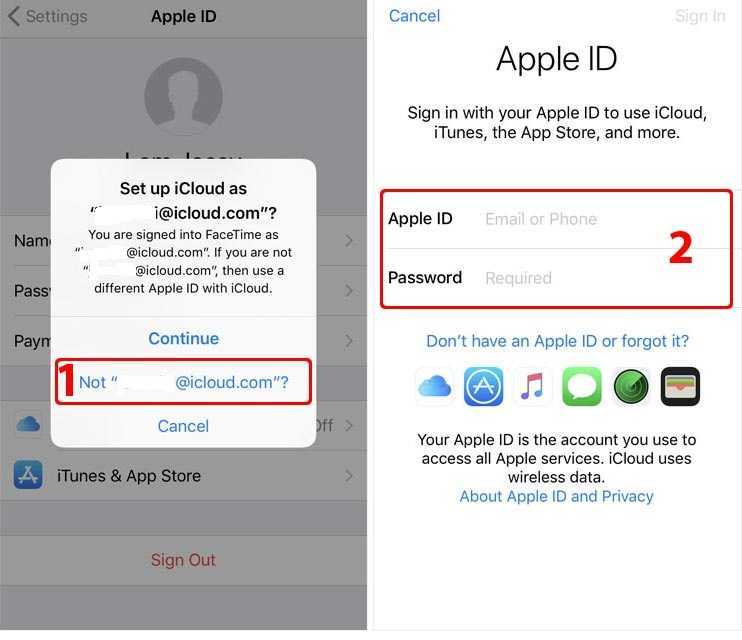
«Что делать в данной ситуации?» Решение тут простое: необходимо удалить приложение с вашего iPhone и скачать его заново из App Store, используя свою учетку Apple ID. Ну вот как-то так…
Если же приложение платное, то купите его сами и обновляйте сколько душе угодно. А что вы хотели? Халява, она такая… сегодня есть, а завтра может уже не быть.
Я всем настоятельно советую восстанавливать б/у iPhone как новое устройство (инструкция здесь), во избежание проблем связанных с Apple ID и активацией устройства в дальнейшем.
- Как отвязать iPhone от Apple ID предыдущего владельца – читай здесь
- Как создать Apple ID без банковской карты – Полное руководство
- Как заменить Apple ID на iPhone – читай здесь
Если статья оказалась для вас полезной, не поленись поставить лайк в одной из соц.сетей. Для меня это очень важно! Также обязательно подпишись на обновления, которые будут приходить регулярно на e-mail.
Подписывайтесь на наш Telegram, VK.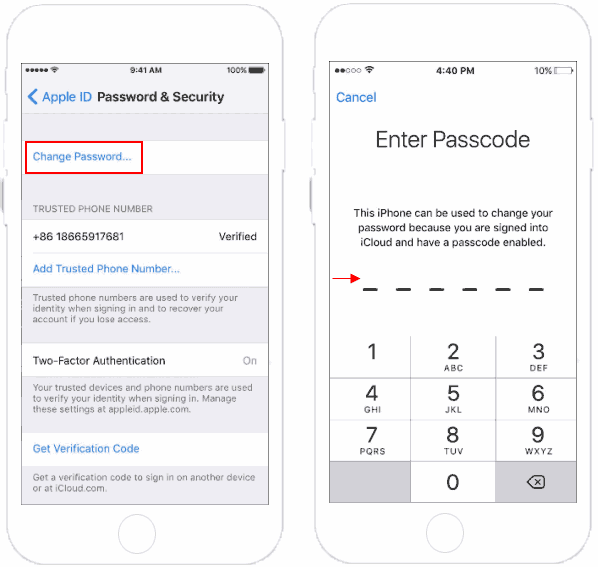
Apple ID AppStore программы
iPhone продолжает запрашивать пароль Apple ID [решено в 2022 году]
Вы видите повторяющиеся всплывающие окна или уведомления с подтверждением, которые постоянно просят вас ввести пароль Apple ID на вашем iPhone? Это распространенная проблема, с которой сталкиваются многие пользователи iPhone. Многие пользователи жалуются, что, несмотря на то, что они ввели правильный пароль, он появляется снова, запрашивая пароль еще раз! Иногда эта раздражающая проблема является результатом незавершенного или неудачного обновления или может быть вызвана проблемой с вашей учетной записью, такой как App Store, iCloud или FaceTime. К счастью, какими бы ни были причины, большинство решений здесь легко и просто попробовать! Итак, здесь мы перечисляем 9эффективные способы исправить ваш iPhone снова и снова запрашивает пароль Apple ID .
- Часть 1. Почему iPhone продолжает запрашивать пароль Apple ID?
- Часть 2.
 Как заставить iPhone перестать запрашивать пароль Apple ID?
Как заставить iPhone перестать запрашивать пароль Apple ID?- Исправление 1. Принудительно закрыть все приложения
- Исправление 2. Выйдите из iCloud
- Исправление 3. Перезагрузите iPhone
- Исправление 4. Обновление программного обеспечения iPhone
- Исправление 5. Отключить требование паролей для бесплатных загрузок
- Исправление 6. Отключите Face ID или Touch ID для iTunes и App Store
- Исправление 7. Отключить и включить FaceTime и iMessage
- Исправление 8. Проверьте состояние системы Apple
- Исправление 9. Используйте расширенный инструмент для исправления того, что iPhone продолжает запрашивать пароль Apple ID
- Часть 3. Резюме
Часть 1. Почему iPhone продолжает запрашивать пароль Apple ID?
В обычных условиях, как только вы вошли в свой iCloud или Apple ID, он спокойно работает в фоновом режиме без каких-либо часто возникающих жалоб. Однако, если вы заметили всплывающее окно или уведомление об ошибке в центре экрана вашего устройства, внутри настроек или системных настроек, это может быть связано с одной из следующих причин:
1.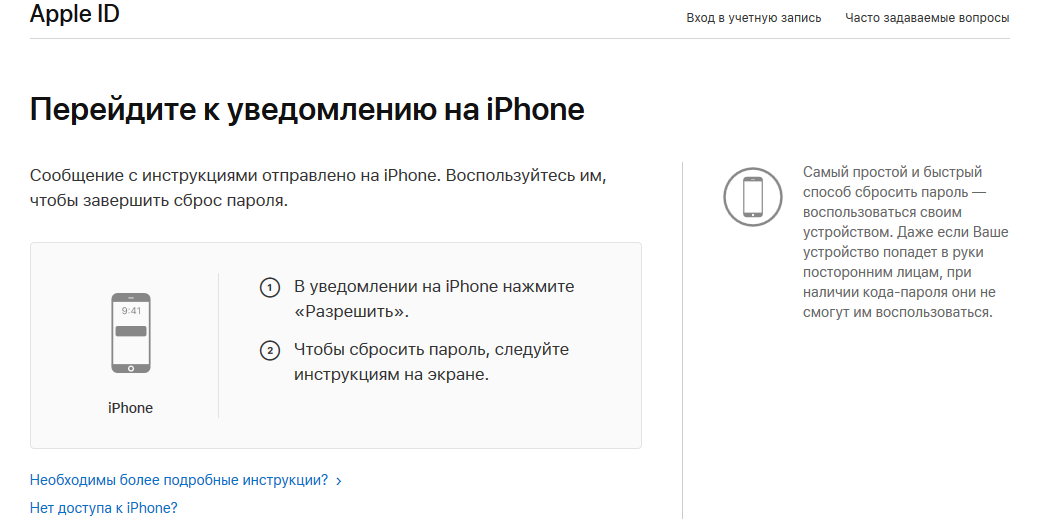 Произошел временный сбой или программная ошибка. Если вы используете более старую версию iOS, macOS или watchOS, это также может произойти.
Произошел временный сбой или программная ошибка. Если вы используете более старую версию iOS, macOS или watchOS, это также может произойти.
2. Ваш пароль Apple ID был недавно изменен в Интернете или на другом устройстве. Вот почему вас просят сменить пароль на всех ваших устройствах и во всех службах, таких как App Store и Apple Music.
3. Проблемы с настройками вашей учетной записи iCloud.
4. Возникли проблемы с активацией iMessage или FaceTime.
5. Загрузка приложения, книги, музыки или других объектов, которые вы приобрели, завершилась неудачно и требует аутентификации для перезапуска или возобновления загрузки.
6. Недавно были изменены некоторые данные вашего Apple ID, такие как адрес электронной почты, адрес, номер телефона и контрольные вопросы по телефону.
Часть 2. Как исправить iPhone, продолжающий запрашивать пароль Apple ID?
Исправление 1.
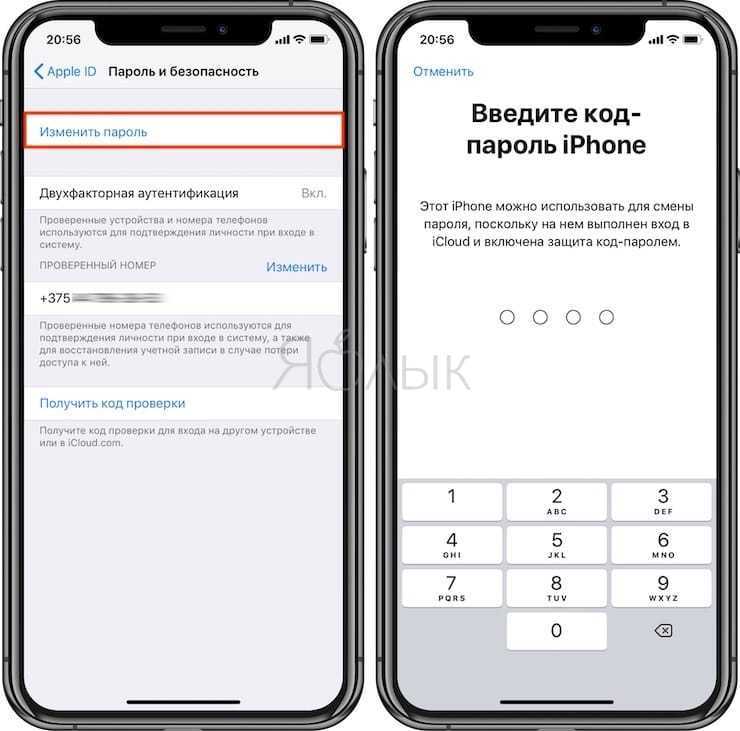 Принудительно закрыть все приложения
Принудительно закрыть все приложения
Попробуйте принудительно закрыть все приложения, работающие в фоновом режиме на вашем iPhone. Во многих случаях это устраняет текущую проблему, и ваш телефон начинает нормально работать. Возможно, после этого всплывающее окно не вернется.
Для iPhone с Face ID (серии iPhone X, XR, XS, 11, 12 и 13)
Шаг 1. Проведите вверх от нижней части главного экрана в приложении или внутри приложения.
Шаг 2. Теперь вы должны увидеть недавно использованные приложения. И вы можете принудительно закрыть приложение, сдвинув его горизонтально.
Для iPhone с кнопкой «Домой»
Шаг 1. Быстро дважды щелкните кнопку «Домой», чтобы просмотреть все открытые приложения.
Шаг 2. Перетащите карточку предварительного просмотра приложения полностью вверх, чтобы принудительно закрыть ее.
Исправление 2.
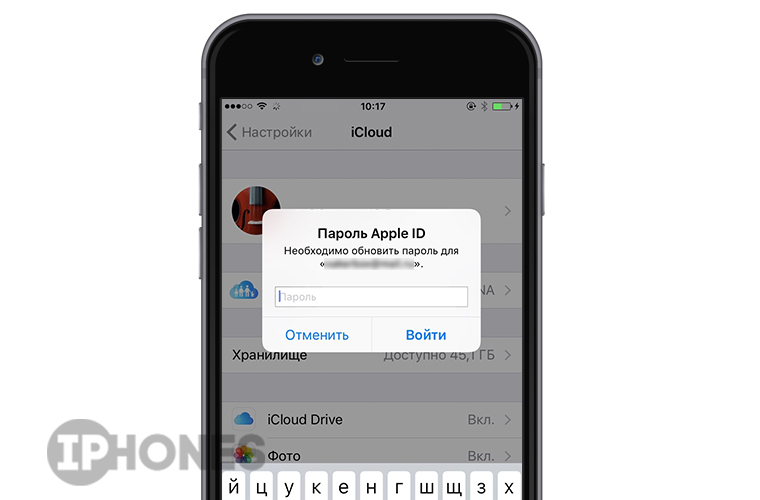 Выйдите из iCloud
Выйдите из iCloud
Подобно перезагрузке iPhone, вы обычно можете попробовать выйти и снова войти в свой Apple ID, чтобы устранить сбой, из-за которого ваш iPhone продолжал запрашивать пароль Apple ID.
Откройте приложение Настройки и коснитесь своего профиля в верхней части экрана. Прокрутите вниз и коснитесь Выйти . Вы должны ввести свой пароль Apple ID, чтобы отключить Найдите мой iPhone , если он включен.
Исправление 3. Перезагрузите iPhone
Аутентификация иногда завершается успешно после ввода правильного пароля Apple ID. Однако из-за временного сбоя ваш iPhone может по-прежнему запрашивать пароль Apple ID. Вы можете исправить это, выключив iPhone и снова включив его через несколько минут.
Для моделей iPhone 8, iPhone X, iPhone 11, iPhone SE, iPhone 12: Нажмите и быстро отпустите кнопку 9.0003 Кнопка увеличения громкости , сделайте это для кнопки уменьшения громкости .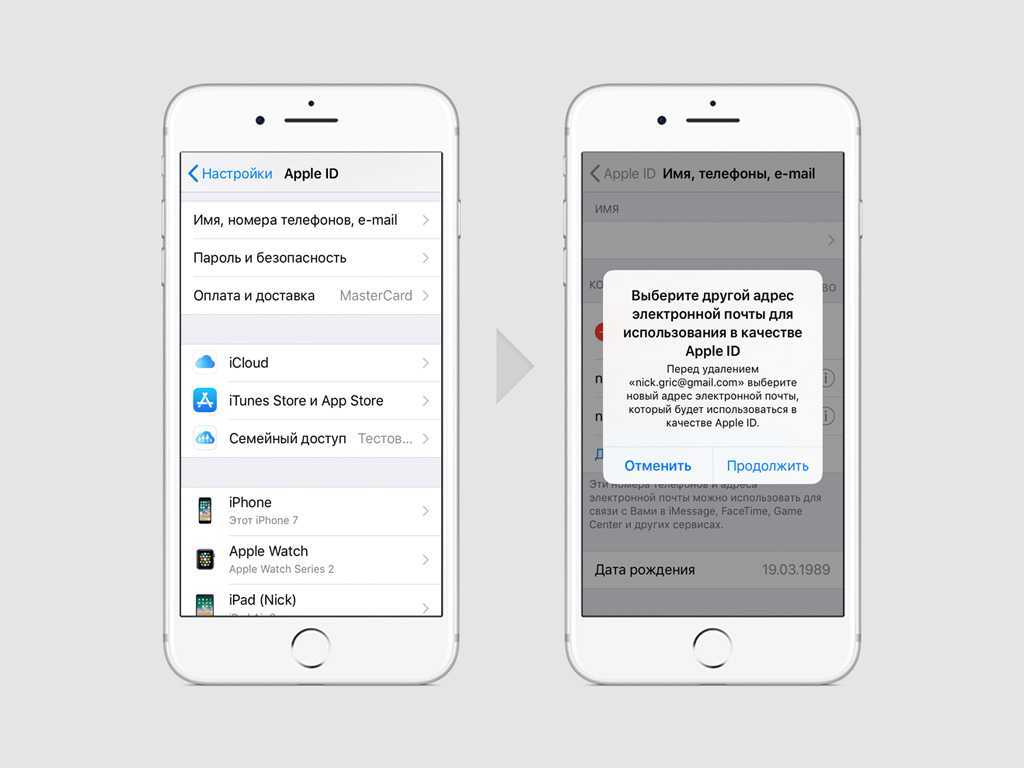 Затем нажмите и удерживайте кнопку Power , пока не появится логотип Apple.
Затем нажмите и удерживайте кнопку Power , пока не появится логотип Apple.
Для iPhone 7 и iPhone 7 Plus: Нажмите и удерживайте кнопку питания вместе с кнопкой уменьшения громкости , на которой изображен логотип Apple.
Для iPhone 6 и более ранних моделей iPhone: Нажмите и удерживайте одновременно кнопки Home и Power , пока не замигает логотип Apple.
Исправление 4. Обновите программное обеспечение iPhone
Если вы используете старую версию iOS, важно выполнить обновление до последней версии из Настройки → Общие → Обновление программного обеспечения . Есть большая вероятность, что это решит проблему с паролем Apple ID.
Исправить 5. Отключить требование паролей для бесплатных загрузок
Требуется ли вводить пароль Apple ID при загрузке бесплатного приложения? Покончить с этим можно, сохранив пароль Apple ID для бесплатных загрузок:
Шаг 1.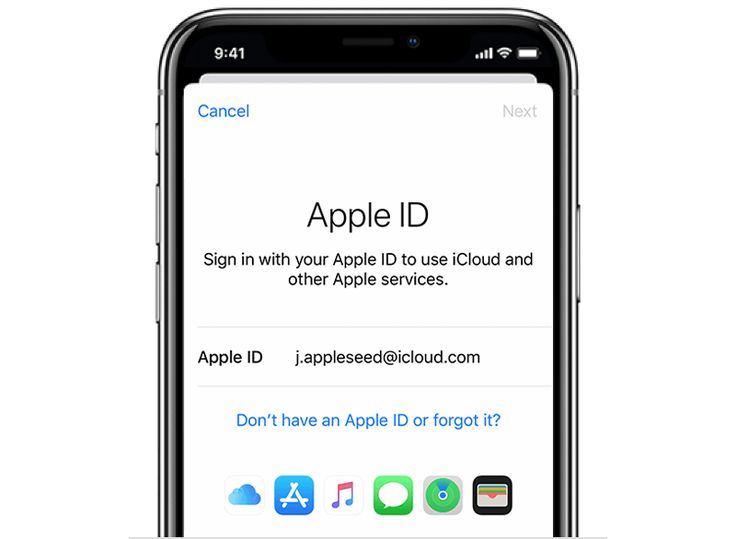 Перейдите в Настройки и коснитесь своего имени.
Перейдите в Настройки и коснитесь своего имени.
Шаг 2. Перейдите на страницу Медиа и покупки → Настройки пароля .
Шаг 3. Отключите его, переместив ползунок рядом с параметром Требовать пароль .
Исправление 6. Временно отключите Face ID или Touch ID для iTunes и App Store
Некоторые пользователи сообщили, что это решение сработало для их проблемы «iPhone продолжает запрашивать пароль Apple ID». Попробуйте выполнить это на своем iPhone.
Шаг 1. Внутри Настройки , найдите и коснитесь Face ID или Touch ID и пароль .
Шаг 2. Введите код доступа iPhone, но не пароль Apple ID.
Шаг 3. В разделе ИСПОЛЬЗУЙТЕ FACE ID ДЛЯ отключите iTunes & App Store .
Исправить 7.
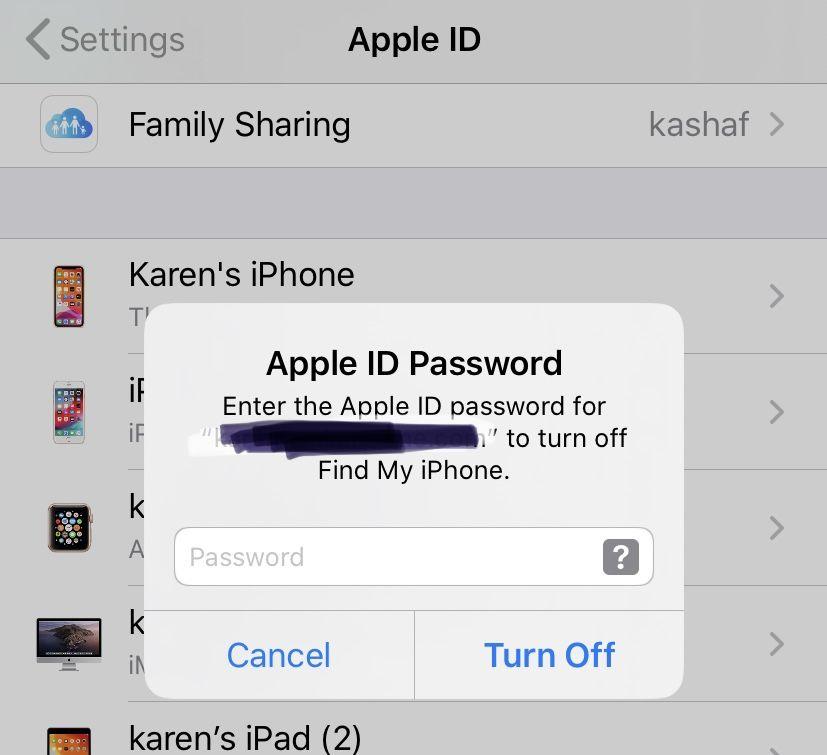 Отключить и включить FaceTime и iMessage
Отключить и включить FaceTime и iMessage
Еще одно потенциальное решение, которое легко исправить. То есть отключить iMessage и FaceTime, а затем снова включить. Вы можете задаться вопросом, почему отключение и включение FaceTime и iMessage влияет на iPhone и продолжает запрашивать пароль Apple ID. Facetime и iMessage используют ваш Apple ID для работы, верно? По сути, Facetime и iMessage используют ваш Apple ID, чтобы иметь возможность его использовать, верно? Отключение и включение этой функции сбрасывает службы аутентификации, которые могут каким-то образом решить эту проблему. Вот что делать:
Шаг 1. Нажмите, чтобы запустить Настройки на главном экране.
Шаг 2. Коснитесь вкладки Сообщения/Facetime в списке параметров.
Шаг 3. На вкладке iMessage/FaceTime проведите пальцем влево, чтобы выключить iMessage/FaceTime .
Шаг 4. Подождите несколько секунд и снова включите их.
Подождите несколько секунд и снова включите их.
Исправление 8. Проверьте состояние системы Apple
Возможно, виновата Apple, а не вы. Вы должны убедиться, что рядом с App Store, Apple ID, учетной записью iCloud и входом в систему, iTunes Store и т. д. есть зеленые точки. На странице состояния системы. Вы ничего не сможете сделать, если появится точка другого цвета (например, желтая или красная), пока Apple не устранит проблему.
Исправление 9. Используйте расширенный инструмент, чтобы остановить iPhone, запрашивающий пароль Apple ID
Если вышеперечисленные методы не могут вам помочь, тогда профессиональный инструмент — TunesKit iPhone Unlocker должен стать вашей серебряной подкладкой. Это может облегчить неловкие ситуации, такие как iPhone, который постоянно запрашивает пароль Apple ID, сброс настроек iPhone к заводским настройкам без пароля Apple ID и даже стирание iPhone без пароля.
Это замечательный инструмент для сброса защиты паролем Apple ID с телефона без каких-либо технических знаний.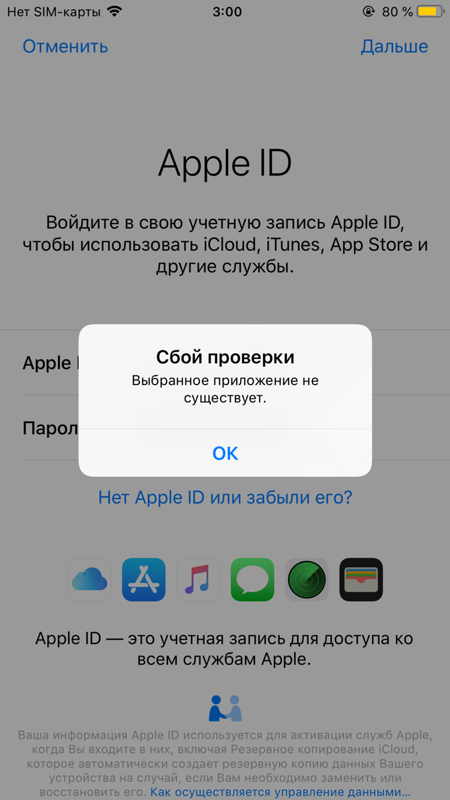 Было доказано, что он работает с новейшими iPhone, iPad, iPod touch и любыми другими более старыми версиями. TunesKit iPhone Unlocker гарантирует, что независимо от того, как ваше устройство отключено или заблокировано, какие у него пароли или блокировки экрана, оно может легко их взломать. Ниже мы описываем шаги, необходимые для использования этого инструмента:
Было доказано, что он работает с новейшими iPhone, iPad, iPod touch и любыми другими более старыми версиями. TunesKit iPhone Unlocker гарантирует, что независимо от того, как ваше устройство отключено или заблокировано, какие у него пароли или блокировки экрана, оно может легко их взломать. Ниже мы описываем шаги, необходимые для использования этого инструмента:
Основные возможности TunesKit iPhone Unlocker
- Исправить iPhone, который постоянно запрашивает пароль Apple ID
- Удалить Apple ID на iPhone без пароля
- Хорошо работает на всех версиях iPhone, iPad и iPod touch код доступа или iTunes
- Снимите пароль с iPhone за несколько шагов
Попробуйте бесплатно
600 000+ загрузок
Попробуйте бесплатно
600 000+ загрузок
Шаг 1. Подключите iPhone к компьютеру
Первое, что вам нужно сделать, это подключить iPhone к компьютеру. Выберите Разблокировать Apple ID в меню TunesKit iPhone Unlocker.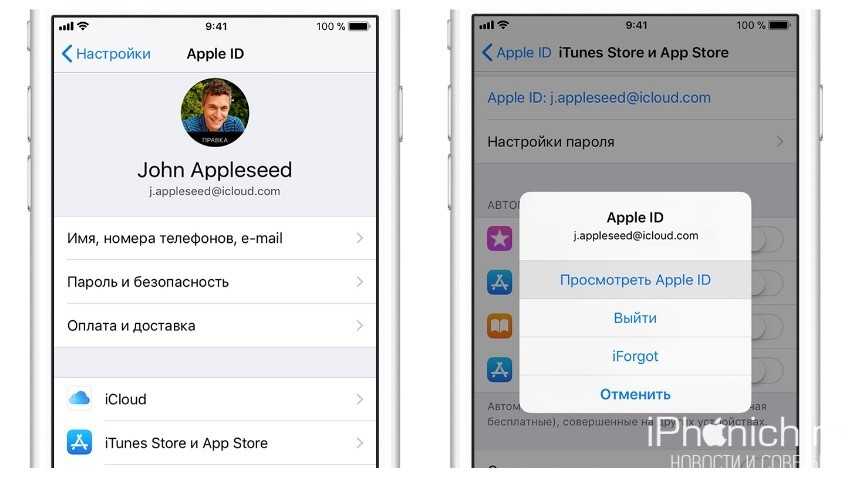
Шаг 22-шаг Подтверждение настройки
Вы должны включить двухфакторную аутентификацию на своем iPhone, если вы включили функцию «Найти iPhone». Ваш iPhone можно быстро разблокировать без потери данных, если на вашем iPhone отключена функция «Найти iPhone».
Шаг 3Stop iPhone продолжает запрашивать пароль Apple ID
На этой странице вам необходимо внимательно проверить информацию и загрузить соответствующий пакет прошивки. Затем нажмите кнопку Start , и TunesKit iPhone Unlocker поможет вам избавиться от раздражающей проблемы.
Часть 3. Сводка
Решение проблем с Apple ID утомительно, запутанно, а иногда и сложно. Мы постарались сделать все возможное, чтобы перечислить вышеперечисленные 9 полезных методов, которые помогут вам. Если вы не знаете причину почему ваш iPhone продолжает запрашивать пароль Apple ID , то вам может потребоваться попробовать один метод за другим, но если вы хотите сэкономить время, мы рекомендуем наборы инструментов, такие как TunesKit iPhone Unlocker , чтобы решить ваши проблемы может быть проще.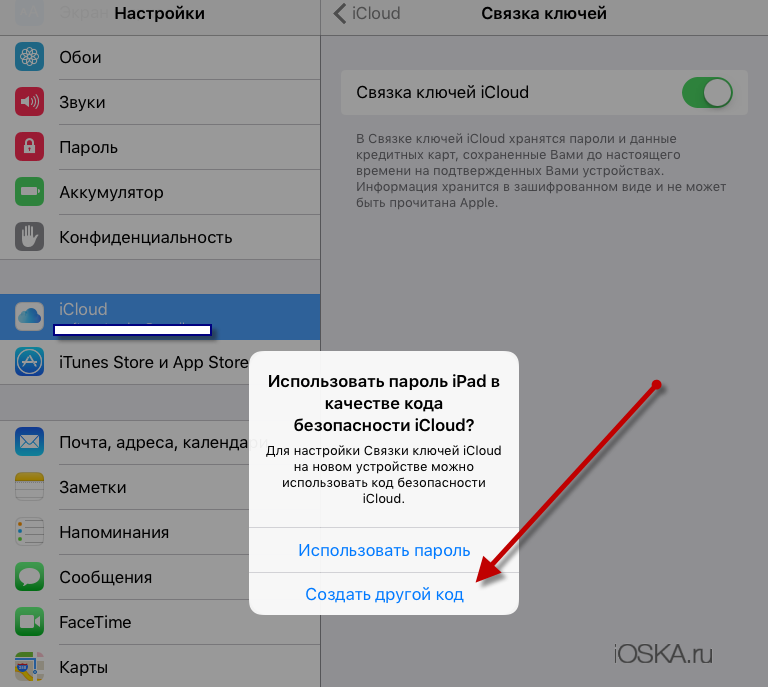 Мы надеемся, что эта статья помогла вам!
Мы надеемся, что эта статья помогла вам!
Попробуйте бесплатно
Попробуйте бесплатно
[Решено] iPhone продолжает запрашивать пароль Apple ID
Всякий раз, когда вы обновляете или устанавливаете приложения на iPhone, вы будете получать всплывающее окно с запросом пароля Apple ID. Это нормально и случается со всеми. Однако есть кое-что, о чем вам следует беспокоиться, если после того, как вы снова и снова вводите свой Apple ID, все еще App Store продолжает запрашивать пароль после обновления iOS 16, как сказал этот парень на форуме Apple.
Почему iPhone продолжает запрашивать пароль Apple ID?
iPhone продолжает запрашивать пароль Apple ID. Ошибка — это старая ошибка, но время от времени она все еще существует. Обычно это происходит, когда iPhone не удается загрузить или обновить приложения или возникла проблема с настройкой учетной записи в вашем iCloud, iMessage, FaceTime или App Store. .
Как исправить, если iPhone продолжает запрашивать пароль Apple ID после обновления до iOS 16
Как правило, есть 6 решений, которые можно попробовать, если ваш iPhone продолжает запрашивать пароль Apple ID.
- 1. Перезагрузите iPhone
- 2. Проверьте настройки учетной записи iCloud
- 3. Обновите iOS и App Store
- 4. Сбросить пароль Apple ID
- 5. Выключите и снова включите FaceTime и iMessage
- 6. Восстановление заводских настроек iPhone
- 7. Восстановите систему iPhone, чтобы исправить пароль Apple ID, который продолжает появляться Hot
.
1. Перезагрузите iPhone 9.0067
Это самый простой способ решить, что iPhone продолжает запрашивать Apple ID. В большинстве случаев это работает для проблем с iPhone. В зависимости от модели вашего iPhone выберите правильный и следуйте инструкциям ниже, чтобы перезагрузить iPhone:
- Если у вас iPhone SE 1-го поколения, 5 и более ранние модели: Нажмите и удерживайте кнопку питания в течение пяти секунд, пока не появится слайд для выключения. А затем включите, снова нажав и удерживая кнопку питания, пока не появится логотип Apple.
- Если у вас iPhone 8/7/6/SE 2-го поколения: Удерживайте кнопку питания в течение пяти секунд, пока не появится слайд для выключения питания.
 Как и в других моделях, удерживайте кнопку питания, пока не увидите логотип Apple.
Как и в других моделях, удерживайте кнопку питания, пока не увидите логотип Apple. - Если у вас iPhone X или новее: Нажмите и удерживайте боковую кнопку и любую кнопку громкости одновременно, пока не появится надпись «Сдвиньте для выключения». Чтобы снова включить iPhone, нажмите и удерживайте правую боковую кнопку, пока не появится логотип Apple.
Если вы ненавидите утомительный процесс и вам нужны для этого простые инструменты, вы можете принудительно перезагрузить iPhone с помощью функции входа/выхода из режима восстановления в UltFone iOS System Repair. Он позволяет перезагрузить iPhone двумя щелчками мыши, сначала войти в режим восстановления, а затем выйти из режима восстановления. Это исправляет множество проблем с зависанием iPhone. Эта функция входа и выхода из режима восстановления бесплатна.
Бесплатная загрузка
Для ПК
Безопасная загрузка
Бесплатная загрузка
Для Mac
Безопасная загрузка
КУПИТЬ СЕЙЧАС
КУПИТЬ СЕЙЧАС
2.
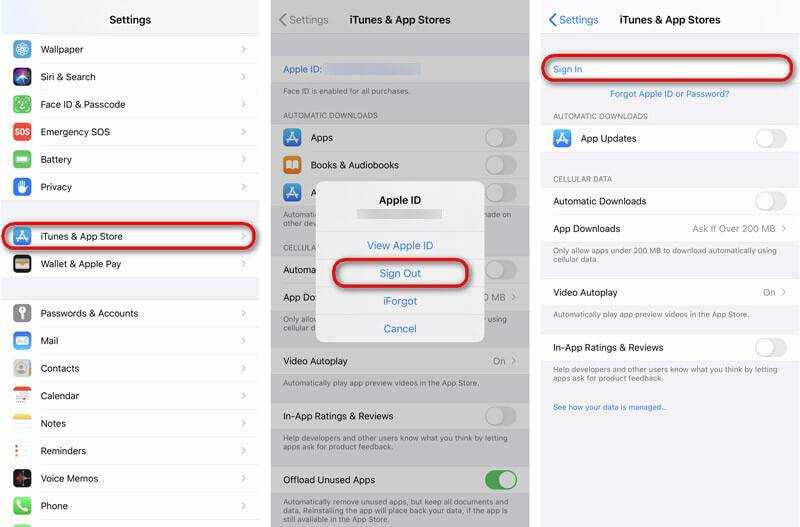 Выйдите из iCloud и войдите снова
Выйдите из iCloud и войдите снова
Тем не менее, iPhone постоянно запрашивает пароль Apple ID? Затем есть настройки учетной записи iCloud, которые вам нужно проверить: выйдите из iCloud и войдите снова, выполнив следующие действия.
Если вы используете iOS 10.3 или более позднюю версию, перейдите в «Настройки» > [Ваше имя] > прокрутите вниз и нажмите «Выйти». Следуйте инструкциям, чтобы войти в свою учетную запись Apple, чтобы выйти из iCloud.
Если вы используете iOS 10.2 или более раннюю версию, перейдите в «Настройки» > «iCloud» > прокрутите вниз и нажмите «Выйти». Если вы хотите выйти из iCloud без пароля, ознакомьтесь с этой статьей.
После выхода из iCloud перезагрузите iPhone и снова войдите в iCloud.
3. Обновление iOS, App Store, iTunes, приобретенных приложений
В случае, если сбой сеанса обновления приводит к тому, что iPhone запрашивает цикл Apple ID, вам необходимо убедиться, что iOS, App Store, приобретенные приложения и обновления iTunes находятся в целости и сохранности, а процесс обновления не зависает в сеансе загрузки. Перейдите в App Store и проверьте загруженные элементы. Держите все приложения в актуальном состоянии и загрузите сеанс.
Перейдите в App Store и проверьте загруженные элементы. Держите все приложения в актуальном состоянии и загрузите сеанс.
Затем на iPhone перейдите в «Настройки» > «iTunes» > «App Store». Выйдите и войдите, чтобы увидеть, решена ли проблема. Если нет, вы можете попробовать другие решения в этой статье. В следующем решении подробно описано, как сбросить Apple ID.
4. Сброс пароля Apple ID
Вы можете сбросить пароль Apple ID на iPhone или компьютере. Выполните следующие действия:
Для iPhone/iPad:
1. Вы можете найти «Настройки» > «Ваше имя» > «Пароль и безопасность» > «Изменить пароль».
2. Вас могут попросить ввести текущий код доступа к экрану, а затем вы сможете создать новый пароль Apple ID.
Для пользователей компьютеров:
1. Войдите на https://appleid.apple.com/, и он перенаправит вас на страницу учетной записи. Найдите раздел «Безопасность» и выберите «Изменить пароль».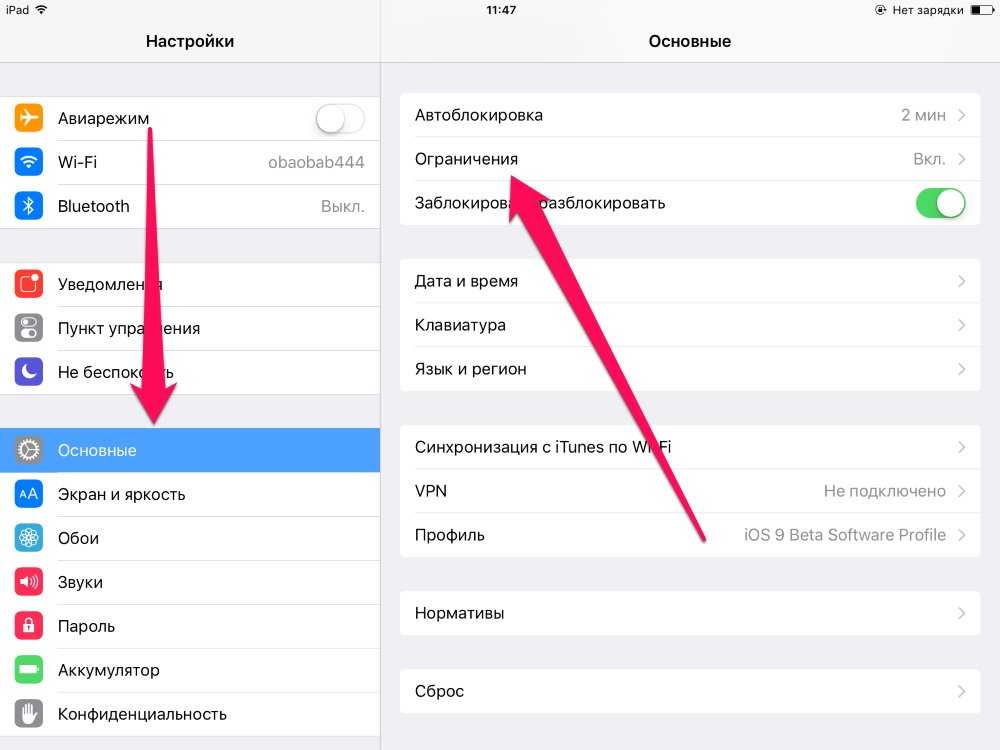
2. Введите текущий пароль и создайте новый пароль. Подтвердите новый пароль и нажмите «Изменить пароль», чтобы завершить процесс.
5. Выключите и снова включите FaceTime и iMessage
Проверьте активацию и информацию учетной записи iMessage и FaceTime, выйдите из системы, а затем войдите, используя правильный Apple ID и пароль. iMessage и FaceTime будут использовать Apple ID, даже если они работают в фоновом режиме.
1. Вот шаги, чтобы отключить FaceTime.
- Откройте «Настройки» и коснитесь FaceTime, выключите кнопку. Затем подождите пару секунд и снова нажмите кнопку, чтобы снова включить ее. Вы должны ввести свой Apple ID и пароль Apple ID при включении FaceTime.
2. Вот шаги, чтобы отключить iMessage.
- Откройте «Настройки» и нажмите «Сообщения», выключите кнопку в iMessage. Затем подождите пару секунд и снова нажмите кнопку, чтобы снова включить ее. Вы должны ввести свой Apple ID и пароль Apple ID при повторном включении iMessage.

6. Восстановление заводских настроек iPhone (сброс всех настроек)
Вы можете сбросить некоторые или все (в зависимости от того, что вы выберете) настройки вашего iPhone и, следовательно, устранить ошибки или другие проблемы на вашем устройстве. Если iPhone запрашивает цикл Apple ID из-за неправильных настроек, сброс всех настроек похож на трюк с триумфальной картой.
Примечание : Сделайте резервную копию iPhone с помощью iTunes или iCloud, так как функция «Сбросить все настройки» стирает все данные и настройки на iPhone.
- На iPhone выберите «Настройки» > «Основные» > «Сброс» > «Сбросить все настройки».
- Введите свой пароль и подтвердите сброс всех настроек.
7. Восстановите систему iPhone, чтобы исправить пароль Apple ID, который продолжает появляться
Что делать, если мой iPhone продолжает запрашивать пароль от Apple ID после всех попыток? Это также может быть системным сбоем, и вы можете восстановить iOS, чтобы исправить это.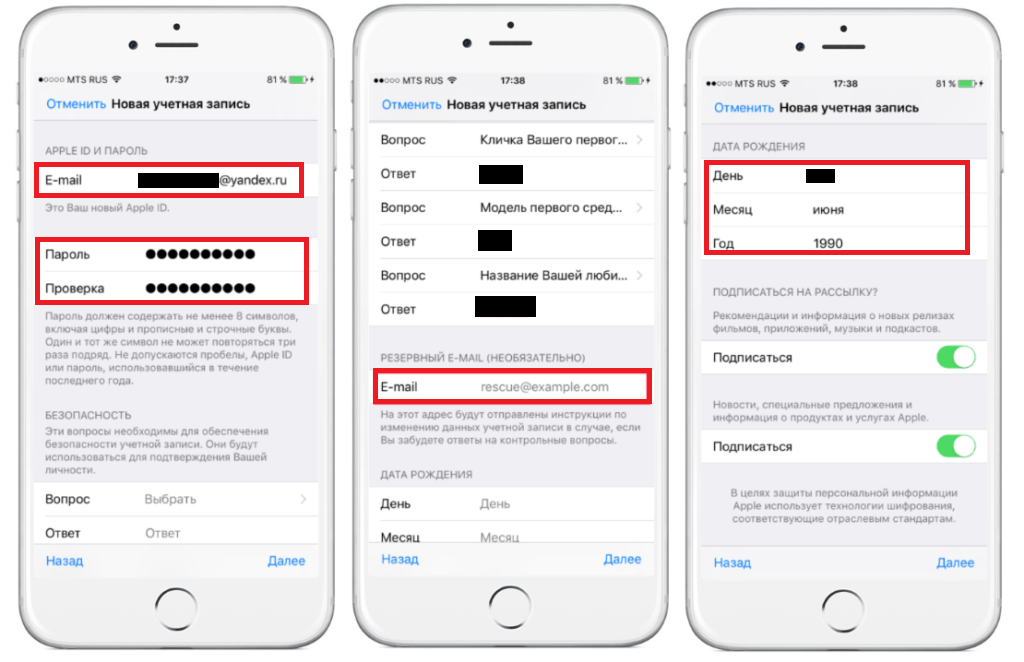 Вы можете использовать профессиональное программное обеспечение для восстановления системы iOS, чтобы восстановить нормальное состояние iOS. Это программное обеспечение предназначено для устранения более 150 типов системных проблем iOS без потери данных. Так что стоит попробовать, если ни один из вышеперечисленных методов не помогает, ваш iPhone продолжает спрашивать о проблеме с паролем Apple ID.
Вы можете использовать профессиональное программное обеспечение для восстановления системы iOS, чтобы восстановить нормальное состояние iOS. Это программное обеспечение предназначено для устранения более 150 типов системных проблем iOS без потери данных. Так что стоит попробовать, если ни один из вышеперечисленных методов не помогает, ваш iPhone продолжает спрашивать о проблеме с паролем Apple ID.
- Восстановление системы iOS, например, устранение таких проблем, как зависание логотипа Apple, зацикливание при загрузке, вращающееся колесо.
- Один клик для бесплатного входа и выхода из режима восстановления.
- Понизить бета-версию iOS до официальных формальных версий без потери данных.
- Поддерживаются все версии, включая iOS 16.
- Поддерживает iPhone 13, X, 8, 8 plus, 7, 7 plus и более ранние модели.
Загрузите это программное обеспечение и установите его на компьютер PC/Mac и выполните следующие действия, чтобы восстановить систему iOS.
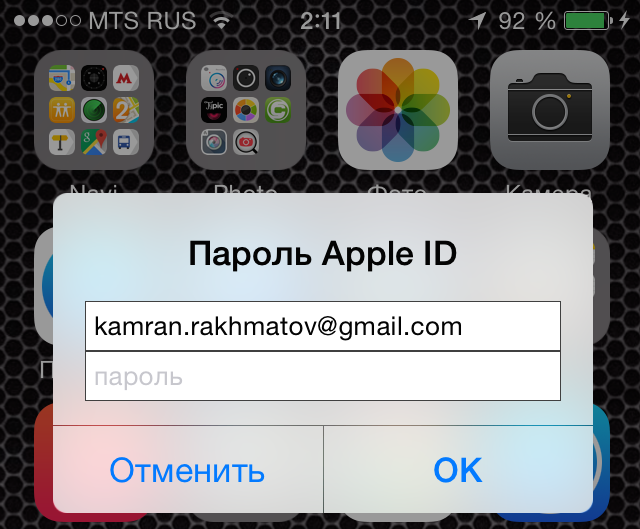 Как заставить iPhone перестать запрашивать пароль Apple ID?
Как заставить iPhone перестать запрашивать пароль Apple ID? Как и в других моделях, удерживайте кнопку питания, пока не увидите логотип Apple.
Как и в других моделях, удерживайте кнопку питания, пока не увидите логотип Apple.